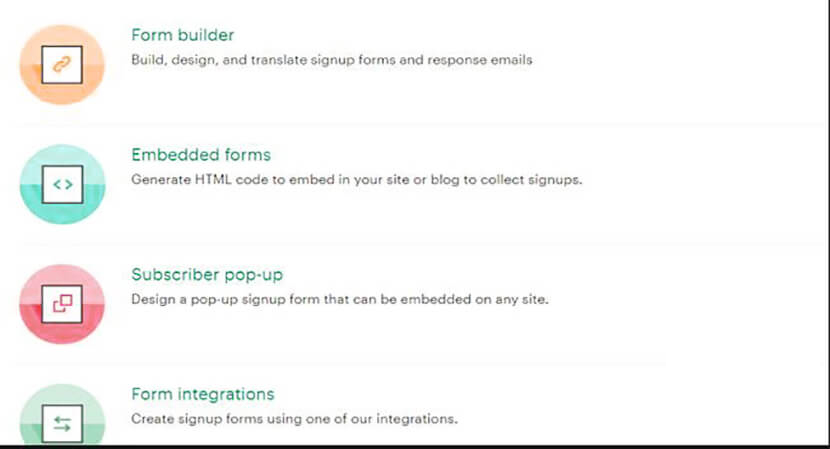CONTENT MARKETING, KIÊN THỨC, THỦ THUẬT, TIN CÔNG NGHỆ
Mailchimp Là Gì? Hướng Dẫn Sử Dụng Mailchimp Hiệu Quả Nhất Năm 2020
Nội dung chính
- 1 CÓ THỂ BẠN QUAN TÂM
- 2 1. MAILCHIMP LÀ GÌ?
- 3 2. HƯỚNG DẪN DÙNG MAILCHIMP CHI TIẾT
- 4 2.1. Thiết lập tài khoản mailchimp
- 5 2.2 Hướng dẫn dùng mailchimp tạo danh sách khách hàng
- 6 2.3 Hướng dẫn sử dụng mailchimp gửi email hàng loạt
- 7 Next cho đến khi thấy trang như ảnh dưới đây, bây giờ chọn Send Now để gửi đi hoặc Schedule để hẹn giờ cho Mailchimp tự gửi đi thôi. 2.4 Tùy chỉnh form đăng ký
- 8 Bước 1: Vào mail chimp chọn Audience ngay trên thanh menu của giao diện nhé. Bước 2: Để tạo form chọn Sign up Forms, tại đây mail chimp xuất hiện nhiều tùy chọn như tạo form đăng ký, nhúng form vào website, form cho subscriber,… Bước 3: Ở đây chúng ta sẽ chọn Form builder để tạo form đăng ký, tùy vào nhu cầu mà bạn có thể tùy chỉnh kiểu form. Bây giờ bạn chỉ việc copy đường link tại ô Sign up form URL và gửi đến khách hàng của bạn là xong. 2.5 Làm thế nào để nhúng form đăng ký email vào website/blog?
- 9 2.6 Cách kiểm tra và đo lường trong mail chimp
- 10 Tab Links: báo cáo dữ liệu của các link đính kèm trong email và nhiều tab khác. 3. HƯỚNG DẪN CHÈN FORM EMAIL MARKETING MAILCHIMP TRÊN WORDPRESS
- 11 3.1 Tạo form đăng ký Email Marketing để thêm form vào trong WordPress
- 12 3.2 Hướng dẫn tạo email marketing lần đầu
- 13 Chọn Automated -> Chọn Welcome to new subscribers Tại cửa sổ này, đặt tên cho campaign và tùy chọn danh sách gửi. Như vậy mail chimp đã giúp bạn gửi xong email, nó sẽ mặc định gửi tới người dùng mới đăng ký sau 1 ngày đã đăng ký, nếu bạn muốn thay đổi chỉnh sửa thì chọn Edit Trigger. Khi có người đăng ký vào danh sách của bạn và bạn muốn nó tự động gửi thì chọn Delay chỉnh sửa lại thành immediately. Bạn sẽ đặt tên tiêu đề và đoạn miêu tả ngắn ở cửa sổ này. Chọn tiếp Next Step và tùy chọn template phù hợp với chiến dịch. Đây là giao diện để chỉnh sửa template của bạn. Đây là giao diện chỉnh sửa email. 3.3 Hướng dẫn thiết lập gửi mailchimp tự động
- 14 Bạn mở campaign của mình và chọn Add Email như ảnh bên dưới và chỉnh sửa nhé. 4. THAM KHẢO CÁC PLUGIN WORDPRESS HAY CHO MAILCHIMP
- 15 4.1 Tham khảo các plugin Mail Chimp miễn phí
- 16 4.2 Tham khảo các plugin Mail Chimp trả phí
- 17 5. CÁC GÓI DỊCH VỤ CỦA MAILCHIMP
- 18 6.ƯU ĐIỂM VÀ NHƯỢC ĐIỂM CỦA MAILCHIMP
- 19 6.1 Ưu điểm Mailchimp
- 20 6.2 Nhược điểm Mailchimp
- 21 7. KẾT LUẬN
Bạn muốn chia sẻ những thông điệp, chào sản phẩm mới hay chăm sóc khách hàng chu đáo hơn bằng Email, nhưng bạn không biết sử dụng công cụ nào vì hiện nay có rất nhiều công cụ hỗ trợ thiết kế Email Marketing với nhiều tính năng đa dạng. Đừng quá lo lắng, trong bài viết này mình sẽ giới thiệu đến bạn phần mềm mailchimp và cách sử dụng nó như thế nào nhé.
1. MAILCHIMP LÀ GÌ?
Mailchimp là một phần mềm đang rất được ưa chuộng trong Email Marketing hiện nay, mức độ phổ biến của nó đang bao phủ với số lượng người tin dùng rất lớn và hiệu quả đem về rất cao, những doanh nghiệp có sử dụng mail chimp hỗ trợ gửi mail tự động đã cải thiện chu kì mua hàng của khách hàng đến 133%, trong đó hơn 75% doanh thu đến từ những chiến dịch linh hoạt, thay vì chỉ sử dụng một khuôn mẫu cố định trong toàn bộ chiến dịch. Các chiến dịch gửi mail tự động cũng chiếm đến 21% tổng doanh số email marketing. Vậy cuối cùng mailchimp là gì? Cách sử dụng mailchimp như thế nào?
Nói một cách dễ hiểu hơn mailchimp là một công cụ hỗ trợ người dùng gửi email marketing tự động đến nhiều khách hàng cùng một lúc, cách thức làm việc của nó dựa trên nền tảng web, mailchimp hỗ trợ giúp các doanh nghiệp thu thập, quản lý danh sách địa chỉ email. Bạn có thể cài đặt và tùy chỉnh để mailchimp tự động gửi những thông điệp hay quảng bá sản phẩm đến danh sách địa chỉ email của bạn. Sau đó nó sẽ thống kê báo cáo rõ ràng và đầy chi tiết kết quả trong chiến dịch email marketing mà bạn vạch ra từ đầu. từ thống kê đó, bạn có thể chỉnh sửa, rút kinh nghiệm để cải thiện chiến dịch email marketing của mình tốt hơn.
Chỉ trong vòng một năm từ khi chính thức ra mắt vào năm 2009, số người dùng mail chimp đã tăng đột biến từ 85 nghìn lên đến 450 nghìn, dù chỉ một thời gian trước đó, người ta thậm chí còn chưa có khái niệm mailchimp là gì? Cho đến tháng 6/2014, công cụ này đã gửi đi hơn 10 tỉ email mỗi tháng và có những bước tiến dài trong suốt quá trình phát triển, trước khi trở nên phổ biến như hiện nay.
Đây là một ứng dụng sử dụng dựa trên nền tảng web nên bạn sẽ sử dụng nó trực tiếp trên web không cần phải tải về hay cài đặt trên máy tính bạn. Nhưng bạn lưu ý trong trình duyệt web phải bật cookie, pop-ups và JavaScript. Trang Knowledge base sẽ hỗ trợ bạn khi bạn vướng phải những thắc mắc khó khăn hay còn hỗ trợ bạn tìm hiểu cách thức hoạt động của các tính năng trên mailchimp.
Khi sử dụng mailchimp, bạn bắt buộc phải tìm hiểu thật kỹ những điều khoản, quy định mà nhà cung cấp đặt ra và phải tuân thủ theo đúng. Vì vậy, bạn cần tìm hiểu một số hướng dẫn sử dụng mailchimp trước khi bắt đầu để tránh vi phạm và bây giờ chúng ta bắt đầu thiết lập tài khoản nào.

2. HƯỚNG DẪN DÙNG MAILCHIMP CHI TIẾT
2.1. Thiết lập tài khoản mailchimp
Truy cập https://mailchimp.com/ chọn vào Sign Up Free (đăng ký tài khoản miễn phí)
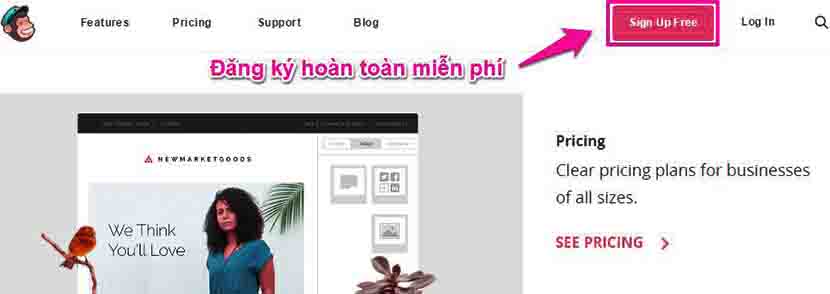
Tại đây mailchimp yêu cầu bạn điền các thông tin của bạn vào như họ tên, địa chỉ, email, mật khẩu,… Khi bạn đã điền đủ thông tin tiếp tục chọn Get Started!
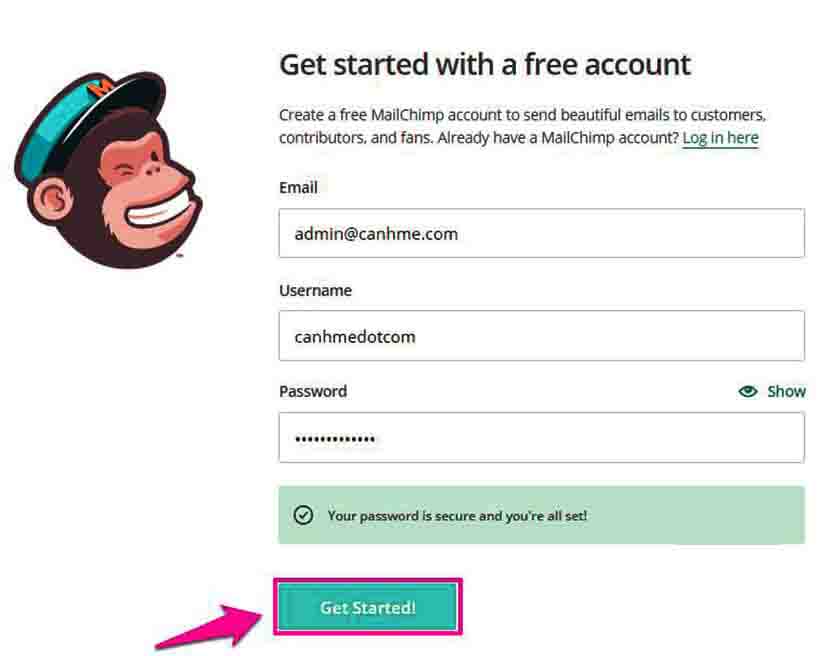
Sau đó, mailchimp gửi cho bạn email kích hoạt tài khoản, bạn chỉ việc vào email của mình chọn Activate Account để kích hoạt tài khoản.
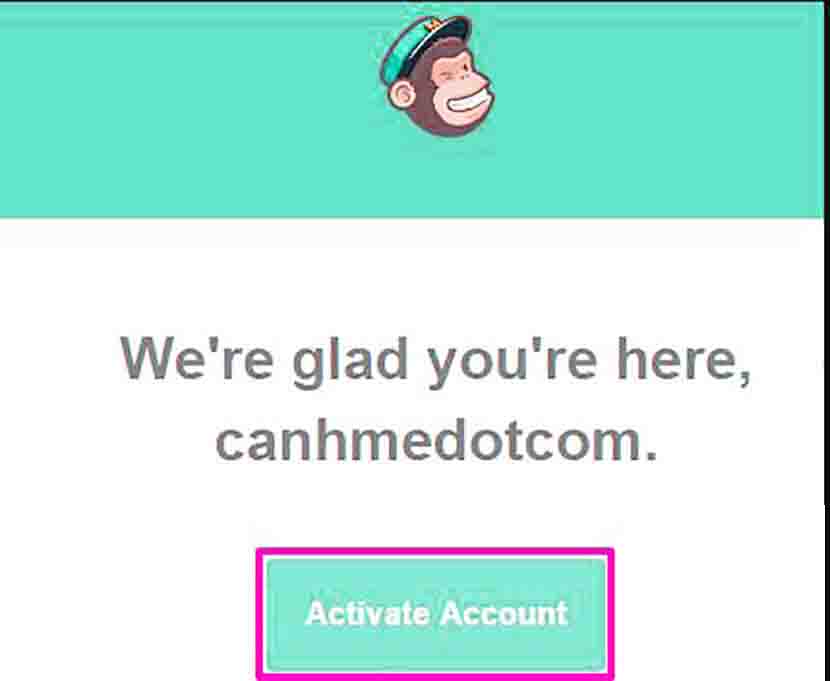
Qui tắc khi đặt mật khẩu mail chimp:
• Một chữ cái thường.
• Thêm một chữ cái in hoa.
• Và một chữ số.
• Rồi một ký tự đặc biệt.
• Tối thiểu có 8 ký tự.
Sau khi hoàn thành đăng ký, bạn mở mailchimp và đăng nhập tài khoản để điền thông tin thêm cho tài khoản và thông tin website của bạn hay doanh nghiệp bạn, hãy kết nối tài khoản doanh nghiệp với mailchimp nhé.
2.2 Hướng dẫn dùng mailchimp tạo danh sách khách hàng
Điều cơ bản đầu tiên trong email marketing là bạn phải có danh sách liên lạc khách hàng thì mới có thể truyền thông được những gì mình muốn tới khách hàng. Số lượng email mà bạn có thể lưu trữ tùy vào mỗi gói dịch vụ mà bạn sử dụng. Cơ bản ở gói dịch vụ miễn phí bạn được lưu trữ tối đa 2000 danh sách email.
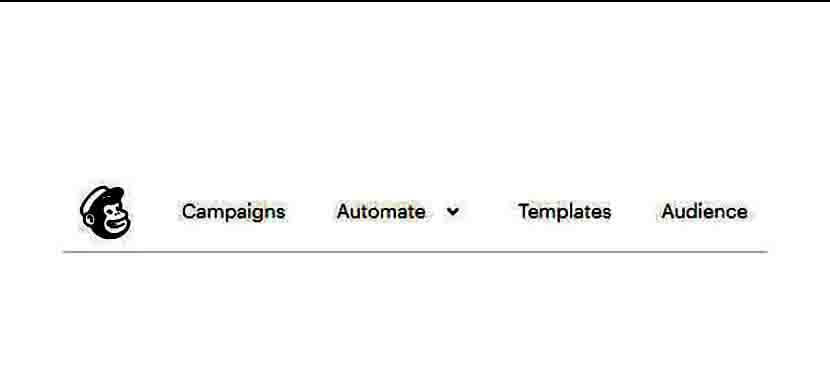
Phần mềm mailchimp đã được cập nhật giao diện mới và có một số thay đổi trong các bước tạo email list, ngoài ra, mailchimp còn giới hạn số lượng audience còn một với tài khoản mailchimp miễn phí. Dưới đây mình sẽ hướng dẫn bạn các bước thiết lập danh sách email list như sau:
Bước 1: Bạn vào tài khoản MailChimp của mình sau đó chọn Audience trên thanh Menu.
Bước 2: Bây giờ nhìn lên góc phải chọn View Audience để quản lí Audience.
Bước 3: Trong Audience phần cài đặt nằm ở góc phải nhé, bạn có thể tùy chỉnh các mẫu đăng ký thoải mái và dễ dàng kiểm soát Subscriber, Import, Export. Bạn chọn vào Manage Contacts để đến giao diện quản lí Subscriber.
Bước 4: Add subscriber để thêm vào thông tin email khách hàng của bạn. Nếu bạn chưa có nhiều subscriber, thì bạn có thể sử dụng cách chèn thủ công.
Bước 5: Còn nếu bạn đã có nhiều Subscriber rồi, bạn chọn Import History rồi Start New Import. Hoặc tại bước 3 bạn chọn Import trực tiếp nhé.
Bước 6: Import dữ liệu khách hàng mailchimp hỗ trợ với ba cách, bạn có thể chọn một trong những cách đó rồi nhấn Continue To Setup để tiếp tục.
Tải lên file CSV từ máy tính của bạn
Copy/Paste dữ liệu từ file .xls hoặc .xlsx
Kết nối với dịch vụ của bên thứ 3 như Google Drive, Zendesk, Salesforce…
2.3 Hướng dẫn sử dụng mailchimp gửi email hàng loạt
Sau khi bạn đã thiết lập xong danh sách khách hàng thì còn chần chờ gì nữa mà không thử tạo cho mình một chiến dịch gửi đến danh sách khách hàng của bạn nào. Dưới đây mình sẽ hướng dẫn sử dụng mailchimp gửi email hàng loạt đến khách hàng, các bạn làm theo các bước như hình dưới nhé.
Chọn Campaign trên thanh menu, tiếp tục chọn tiếp Create Campaign.
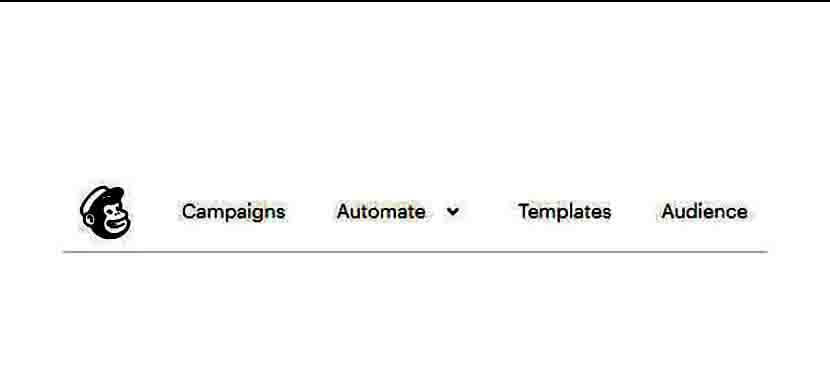
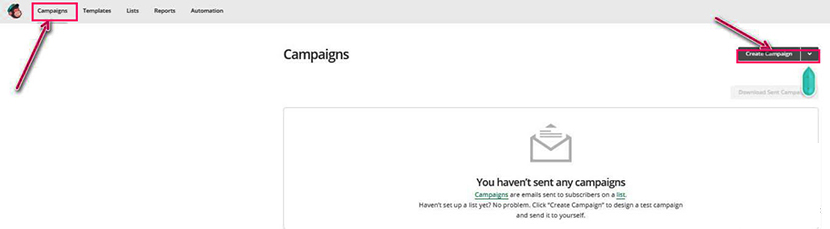
Tại đây mailchip đưa ra cho bạn 4 lựa chọn tùy vào từng loại chiến dịch mỗi doanh nghiệp đặt ra mà lựa chọn cách gửi email phù hợp. Ở đây mình sẽ hướng dẫn ở lựa chọn gửi thông thường Regular Campaign (khuyến mãi, thông báo, bản tin…)
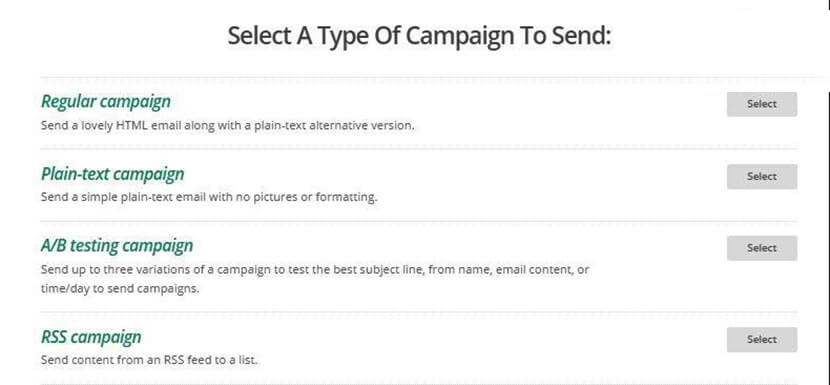
Dưới đây là 4 hình thức gửi email:
• Regular Campaign: Gửi mail thông thường dạng văn bản hay HTML, dạng này được nhiều người sử dụng nhất.
• Plain-Text Campaign: Gửi mail dạng đơn giản nhất chỉ có text.
• A/B Testing Campaign: Dạng gửi này mailchimp cho phép bạn gửi email chia thành 2 lần khác nhau, vì thế bạn có thể kiểm soát được hiệu quả trong từng lần gửi xem email nào hiệu quả hơn.
• RSS Campaign: gửi email tự động bằng cách tự động lấy dữ liệu từ một RSS Feed.
Cuối cùng chọn list khách hàng để gửi đi.
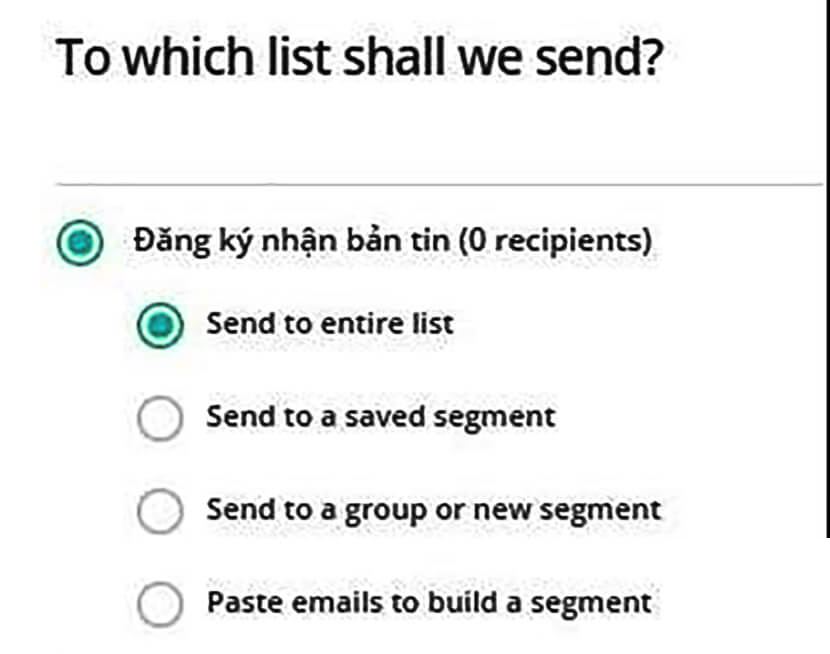
• Send to entire list: Gửi tất cả đi
• Send to saved segment: Chỉ gửi đến khách hàng bạn muốn
• Send to group or new segment: gửi cho nhóm khách hàng mag bạn đã lọc ra.
• Paste emails to build a segment: dán những emails sẵn có để tạo ra đoạn danh sách email mới.
Tiếp tục Next bên dưới.
Đến campaign info (thông tin chiến dịch), tại đây mailchimp yêu cầu bạn điền đầy đủ thông tin như địa chỉ, tên chiến dịch,thông tin công ty… Có thể cho tên khách hàng bạn muốn gửi email vào trong tiêu đề email bằng cách chọn Personalize the to field, sau đó copy *|XNAME|* vào phần tiêu đề nhé. Để bật tính năng theo dõi, tương tác bạn Check vào Tracking, Social Media.
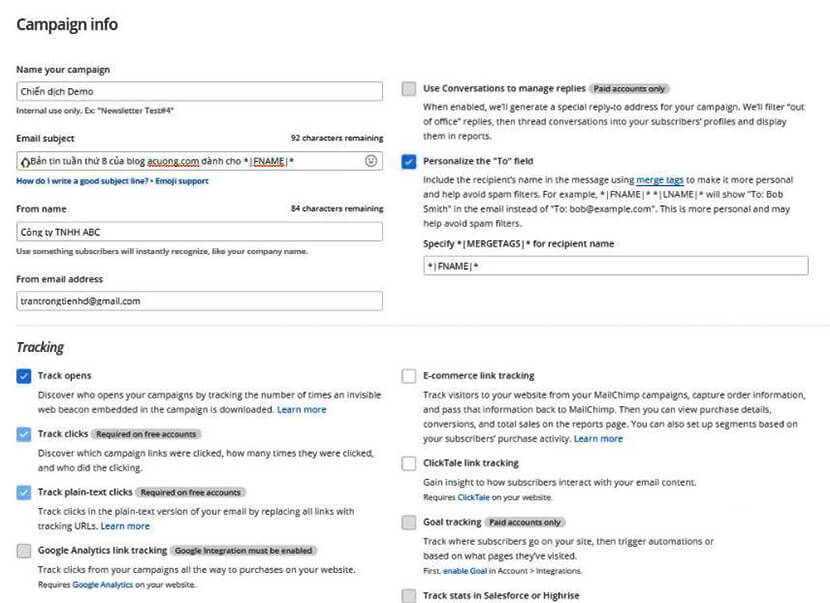
Chọn mẫu mail phù hợp với chiến dịch của bạn và chỉnh sửa.
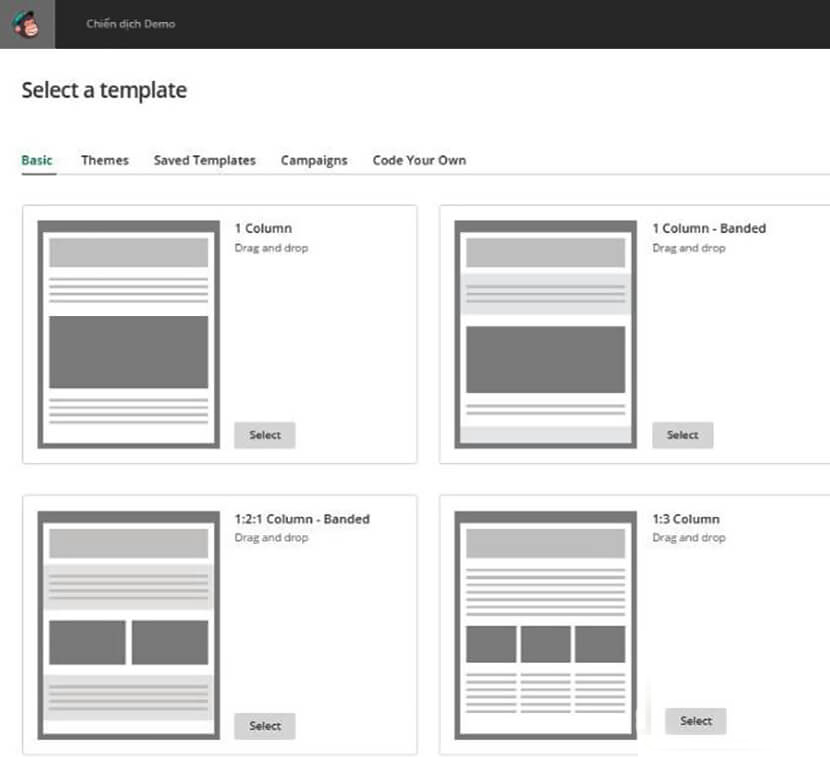
Dưới đây là phần giao diện để bạn soạn nội dung mail và tùy chỉnh hình ảnh
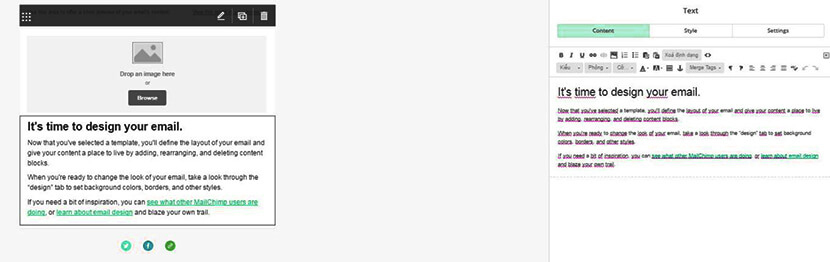
Next cho đến khi thấy trang như ảnh dưới đây, bây giờ chọn Send Now để gửi đi hoặc Schedule để hẹn giờ cho Mailchimp tự gửi đi thôi.
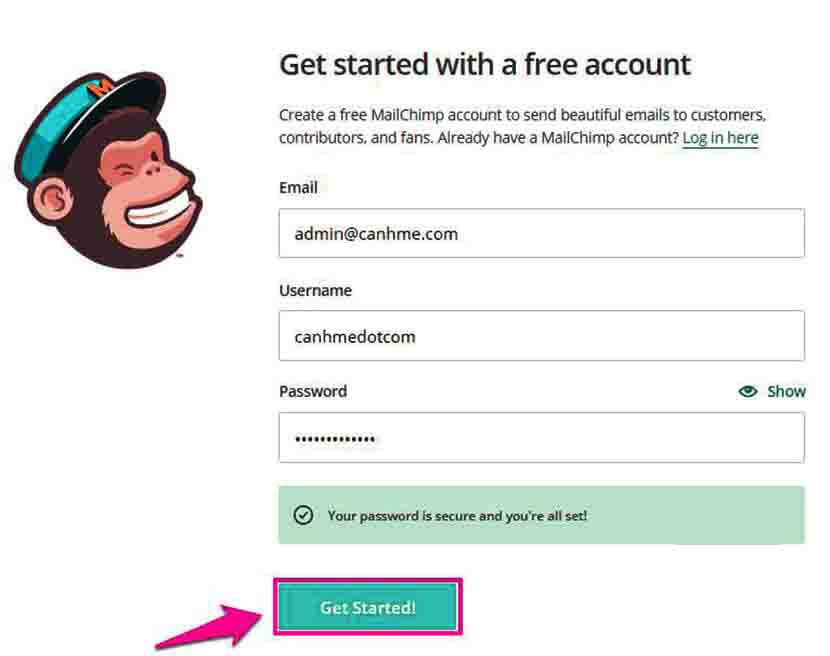
2.4 Tùy chỉnh form đăng ký
Sau phần hướng dẫn mailchimp, cơ bản thì bạn đã tạo cho mình được một tài khoản mail chimp, lập danh sách khách hàng và gửi mail đi. Ở phần tiếp theo này, mình sẽ tiếp tục giới thiệu cho bạn thêm một chức năng chèn form đăng ký để tập hợp thêm nhiều email từ người dùng truy cập vào trang website của bạn.
Nếu bạn sử dụng website WordPress thì sẽ đơn giản hơn so với dùng website có nền tảng khác WordPress, bạn chỉ việc sử dụng các Plugin là được. Tuy nhiên, để giúp việc kết nối tài khoản mail chimp dễ dàng hơn thì bạn nên dùng Plugin MailChimp Forms by MailMunch.
Nếu bạn đang sử dụng website có nền tảng khác WordPress thì lúc này, bạn chọn Embedded forms để nhúng form đăng ký vào web/blog. Tại đây tùy chỉnh kiểu form bạn muốn nhúng cho phù hợp rồi copy code trong phần copy/paste on to your site dán vào mã nguồn ở vị trí bạn muốn nó hiển thị.
Khi cài đặt Plugin xong, bạn đăng nhập lại vào tài khoản mail chimp của mình chọn New form để tạo form đăng ký cho người dùng truy cập website của bạn nhé. Bây giờ bạn lựa chọn vị trí xuất hiện và chọn Start Building.
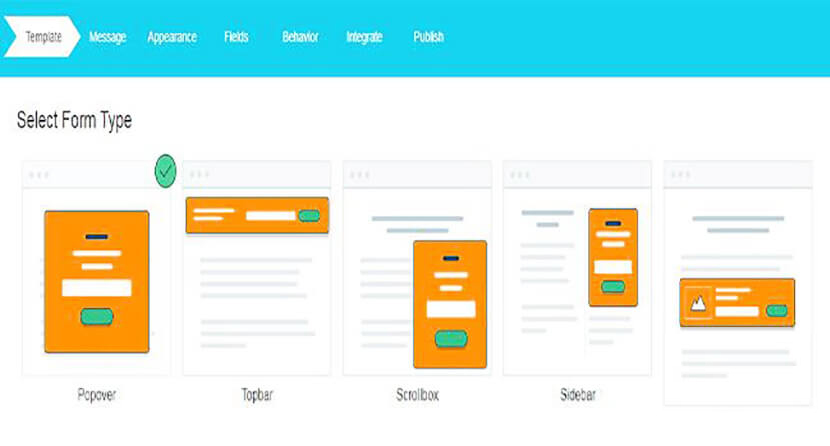
Bạn điền tất cả thông tin xong, tại Tab Intergrate chọn dịch vụ mail chimp, Tab Publish chọn Active để bắt đầu hiển thị Popup.
Lưu ý: Nếu lần đầu sử dụng, bạn sẽ nhận được yêu cầu tạo tài khoản MailMunch. Chọn Create Account để sử dụng thông tin MailChimp mặc định của bạn, sau đó nhập Password để tạo tài khoản.
Tại ô Status hiện lên dòng chữ Active, tại website của bạn khi có người dùng vào sẽ hiện lên một Popup.
Nếu bạn sử dụng dịch vụ Managed WordPress Hosting mà bạn không biết cách cài đặt thì có thể liên hệ với nhà cung cấp để hỗ trợ cho bạn nhé.
2.6 Cách kiểm tra và đo lường trong mail chimp
Trang chủ MailChimp chọn Reports để hiện thị tất cả chiến dịch. Tại đây sẽ có một số danh mục bạn cần quan tâm.
Recipients: Số lượng người nhận email.
24-hour performance: Dựa vào biểu đồ thời gian để thống kê lượt click.
Top links clicked: Các bài post được quan tâm nhất sẽ được thống kê ở đây.
Subscribers with most opens: hiển thị những người dùng thường xuyên xem thư.
Social performance: hiển thị lượt tương tác.
Top locations by opens: dựa vào vị trí địa lý để thống kê.
Tab Activities: theo dõi hành động Subscriber như đọc mail, report email…
Tab Links: báo cáo dữ liệu của các link đính kèm trong email và nhiều tab khác.
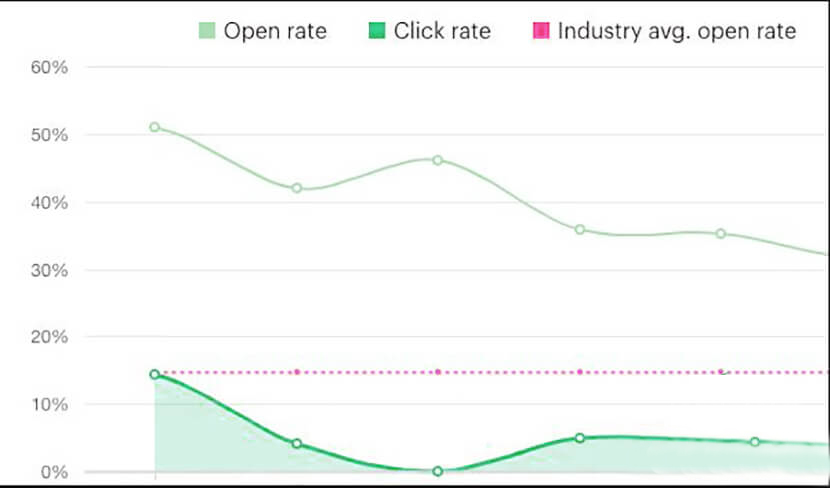
3. HƯỚNG DẪN CHÈN FORM EMAIL MARKETING MAILCHIMP TRÊN WORDPRESS
3.1 Tạo form đăng ký Email Marketing để thêm form vào trong WordPress
Vào tab List phía trên của bảng Mail Chimp, chọn Create List:
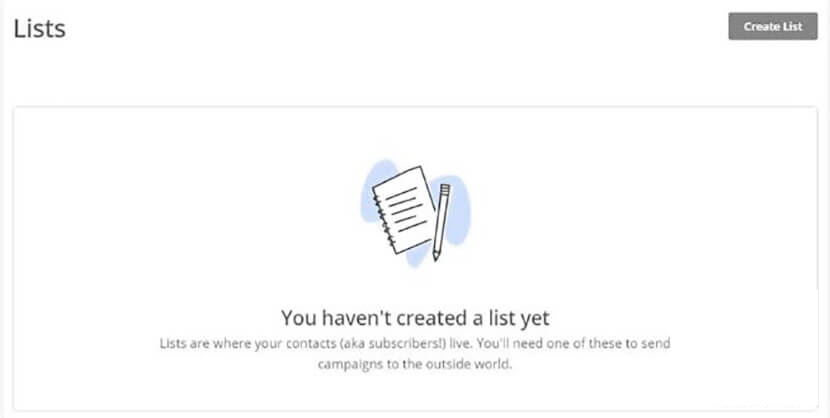
Bạn điền đầy đủ thông tin ở bảng dưới đây:
List Name: Đặt tên tiêu đề danh sách
Default From email address: Sử dụng địa chỉ email WordPress admin.
Default From name: Điền tên của bạn vào.
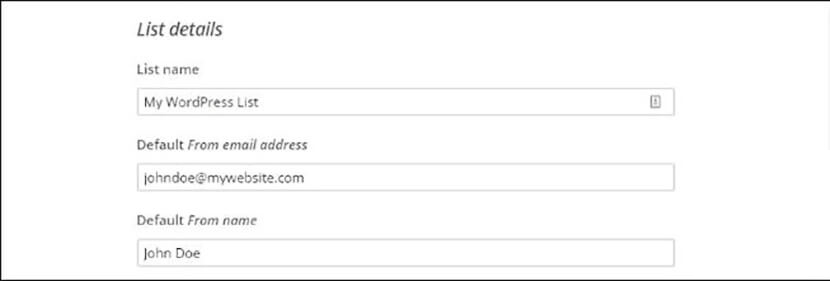
Ở Form Settings, bạn có thể kích hoạt xác nhận đăng ký và trường GDPR-compliance. Opt-in verification. Nói một cách dễ hiểu hơn thì người đăng ký cần xác nhận họ có đồng ý muốn nhận email của bạn hay không.
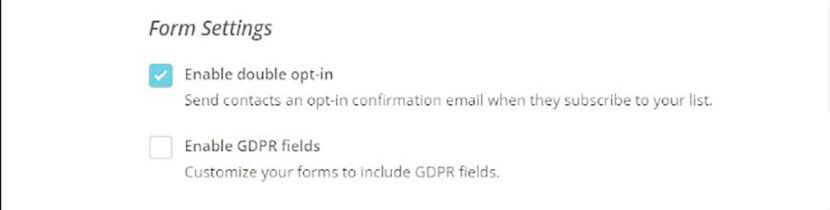
Cửa sổ Notifications sẽ hỗ trợ kích hoạt thông báo khi có subsceriber hay thông báo những người dùng không muốn nhận email của bạn.
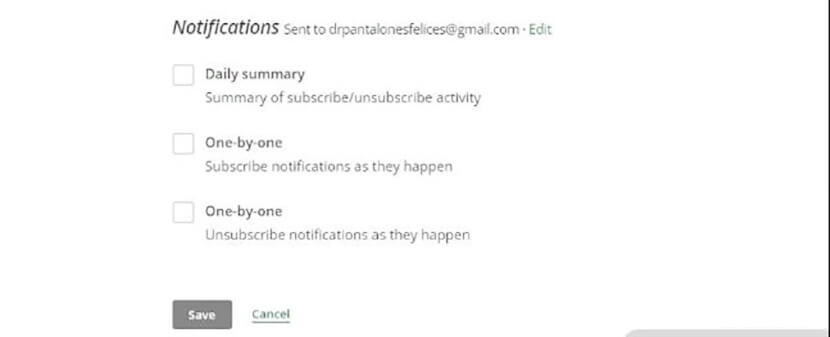
Mail chimp hiển thị danh sách liên hệ của bạn như hình dưới đây.
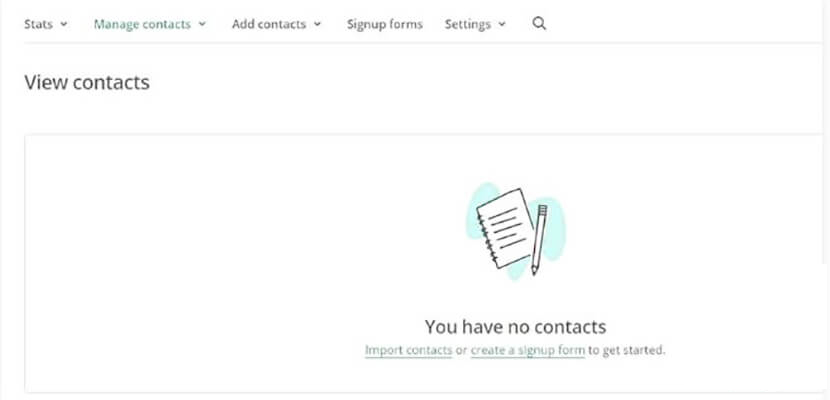
Ở giao diện danh sách liên lạc mail chimp, trên thanh menu chọn Signup Forms, ở đây lựa chọn cách thêm danh sách phù hợp để sign up form vào WordPress.
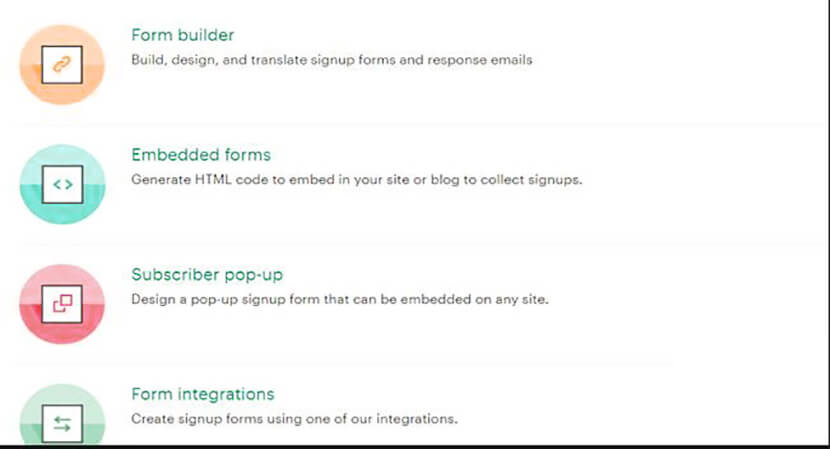
Hướng dẫn thêm form mới vào WordPress nhanh. Chọn Embedded Forms và copy đoạn code này past vào WordPress.
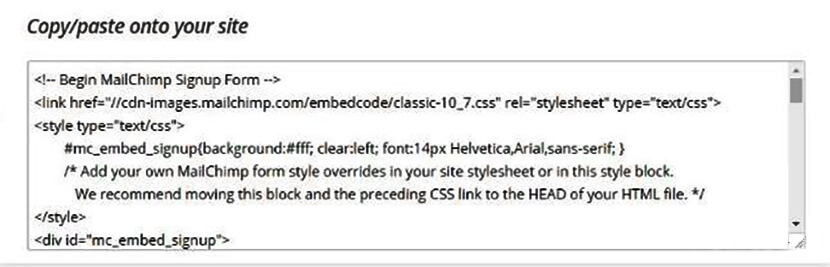
Giao diện tùy chỉnh hiển thị của form đăng ký.
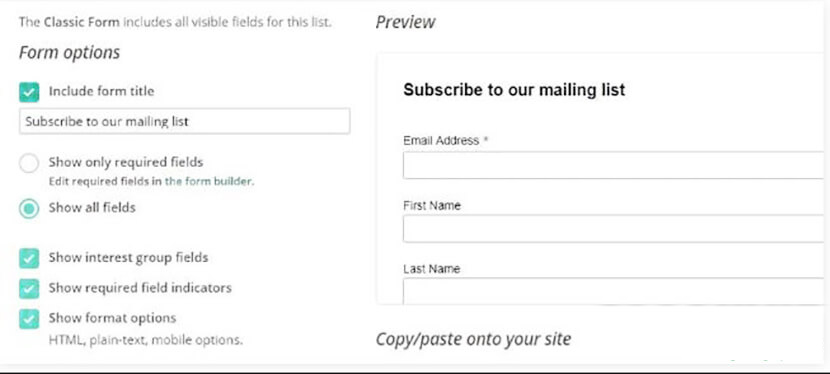
Hướng dẫn thêm đoạn code HTML vào WordPress:
Trong WordPress Editor bạn chọn Text và thêm mã code HTML vào.
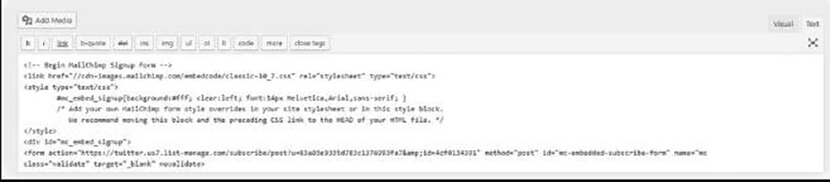
Nếu bạn dùng cách trên xảy ra vấn đề lỗi thì bạn có thể thử dùng qua cách thức sử dụng widget này để thêm mẫu email.
Chọn Appearance -> Widgets -> Custom HTML-> Past đoạn code HTML
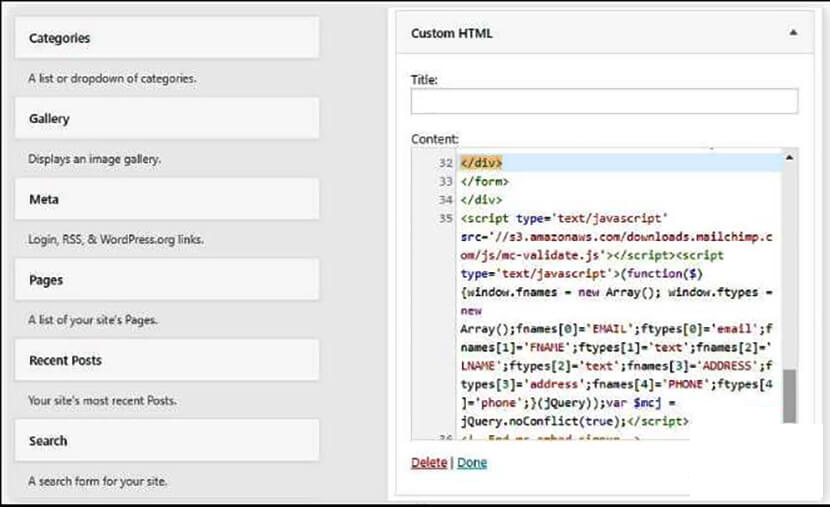
Bây giờ bạn có thể bắt đầu gửi email marketing bằng WordPress rồi.
3.2 Hướng dẫn tạo email marketing lần đầu
Giao diện chính mail chimp chọn Campaigns -> Create Campaign -> Create an Email
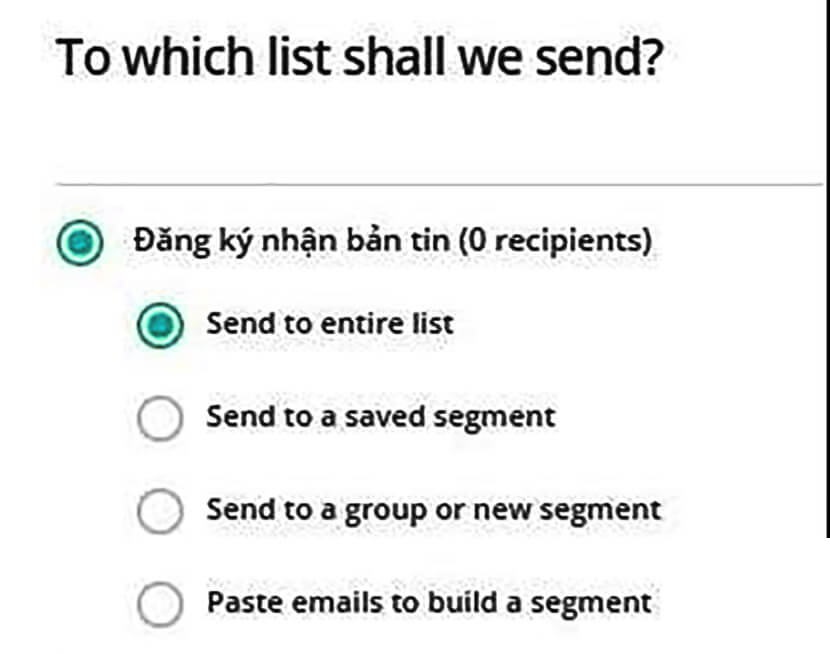
Chọn Automated -> Chọn Welcome to new subscribers
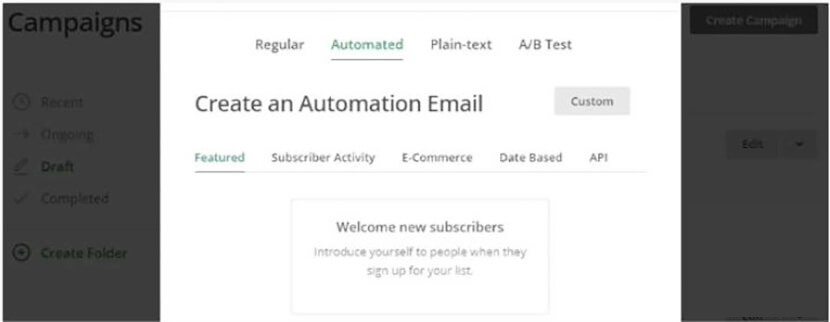
Tại cửa sổ này, đặt tên cho campaign và tùy chọn danh sách gửi.
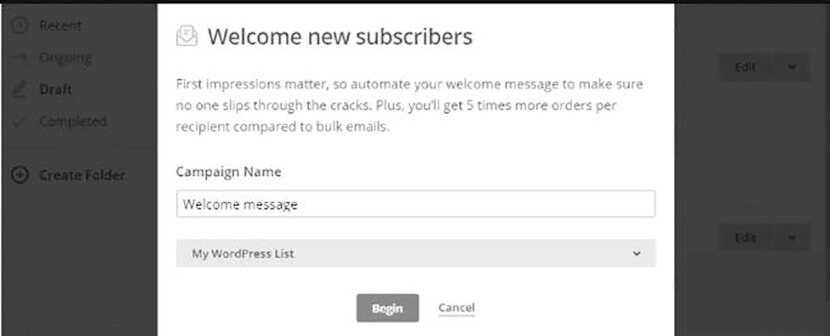
Như vậy mail chimp đã giúp bạn gửi xong email, nó sẽ mặc định gửi tới người dùng mới đăng ký sau 1 ngày đã đăng ký, nếu bạn muốn thay đổi chỉnh sửa thì chọn Edit Trigger.
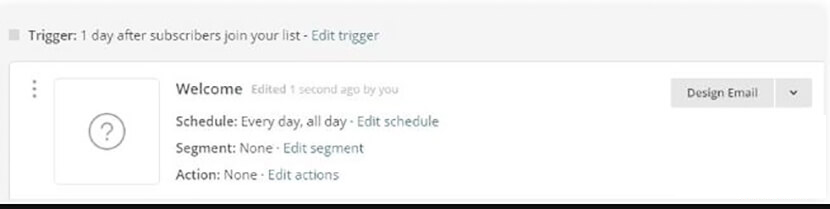
Khi có người đăng ký vào danh sách của bạn và bạn muốn nó tự động gửi thì chọn Delay chỉnh sửa lại thành immediately.
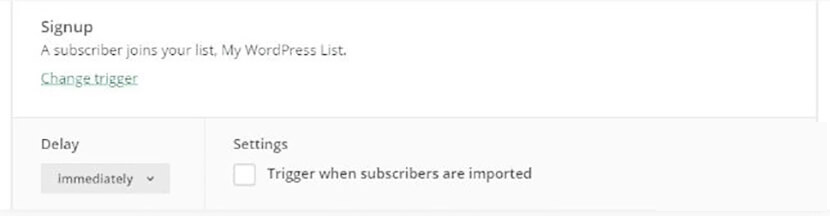
Bạn sẽ đặt tên tiêu đề và đoạn miêu tả ngắn ở cửa sổ này.
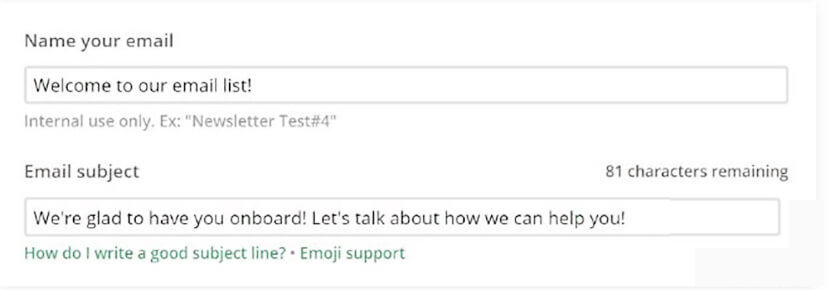
Chọn tiếp Next Step và tùy chọn template phù hợp với chiến dịch.
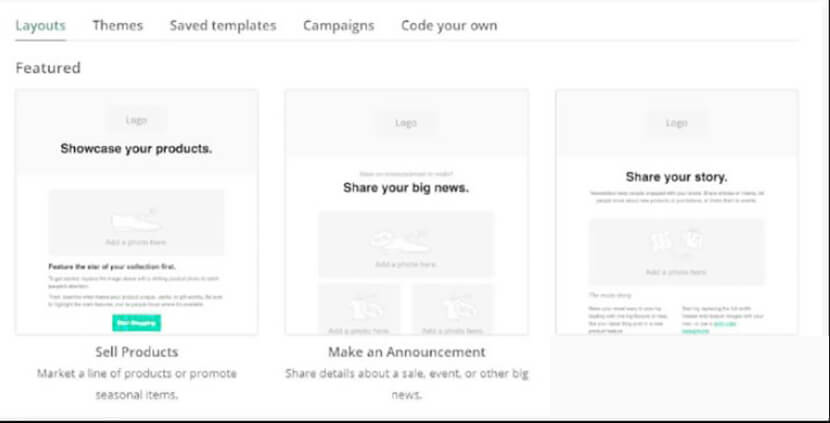
Đây là giao diện để chỉnh sửa template của bạn.
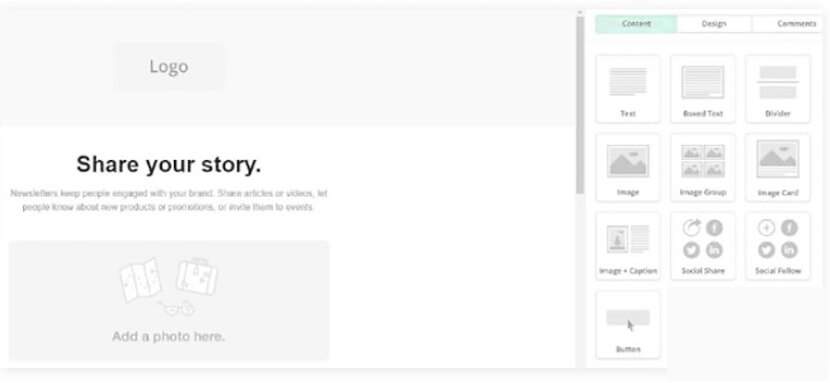
Đây là giao diện chỉnh sửa email.
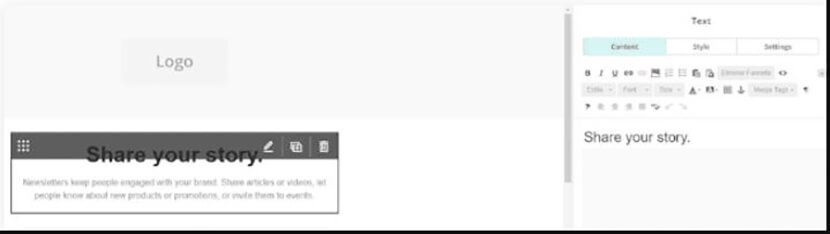
3.3 Hướng dẫn thiết lập gửi mailchimp tự động
Nếu như mỗi ngày bạn phải vào mail chimp rồi cài đặt gửi từng email đến các khách hàng, cách làm này thật sự quá mất thời gian, chắc chắn bạn sẽ không thể nào hoàn thành công việc đúng tiến độ nếu như sử dụng cách làm thủ công này. Vì vậy, mình sẽ hướng dẫn cho bạn cách đặt lịch hẹn gửi email tự động giúp bạn tiết kiệm được nhiều thời gian hơn cũng như đẩy nhanh tiến độ trong công việc của mình.
Bạn mở campaign của mình và chọn Add Email như ảnh bên dưới và chỉnh sửa nhé.
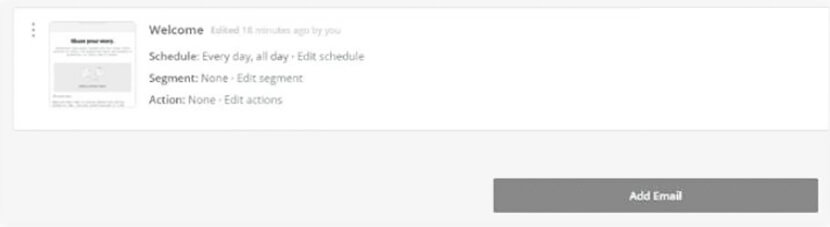
4. THAM KHẢO CÁC PLUGIN WORDPRESS HAY CHO MAILCHIMP
4.1 Tham khảo các plugin Mail Chimp miễn phí
• Icegram: Là plugin gửi thông báo nhằm tổng hợp các email khách hàng.
• MailMunch: Là plugin giúp gắn các form đăng ký vào nhiều vị trí khác nhau trên website.
• MailChimp for WordPress: Một plugin đang được sử dùng nhiều nhất, plugin này sẽ giúp bạn sử dụng được mailchimp cho website WordPress.
4.2 Tham khảo các plugin Mail Chimp trả phí
• OptinMonster: Đây là một trong các plugin có mức giá tầm 9$/tháng, nhìn chung mức giá này cũng khá đắt nhưng lại được rất nhiều người chọn sử dụng để hỗ trợ cho các chiến dịch của mình, các form đăng ký hay popup với khả năng tùy chỉnh cao, giúp nâng cao giá trị chuyên nghiệp cho chiến dịch của mình vì vậy đó là lý do có khoảng 1 triệu người đã sử dụng plugin này.
• Bloom: Plugin này có mức giá 89$/năm, sở hữu nhiều thiết kế tinh tế và tính chuyên nghiệp cao, đặc biệt nó không giới hạn số lượng website.
• Ninja Popups: Nếu bạn là người mới bắt đầu sử dụng plugin, thì đây chắc chắn là lựa chọn hoàn hảo vì plugin này sở hữu nhiều thiết kế không thua kém gì các plugin trên nhưng mức giá chỉ 26$ và không giới hạn số lượng website, thật tuyệt vời đúng không nào.
5. CÁC GÓI DỊCH VỤ CỦA MAILCHIMP
Tùy vào nhu cầu mỗi người mà mail chimp đưa ra 4 gói dịch vụ với các mức giá khá đa dạng nhằm hỗ trợ trải nghiệm người dùng tối ưu hơn. Dưới đây mình sẽ chia sẻ về 4 gói dịch vụ này.
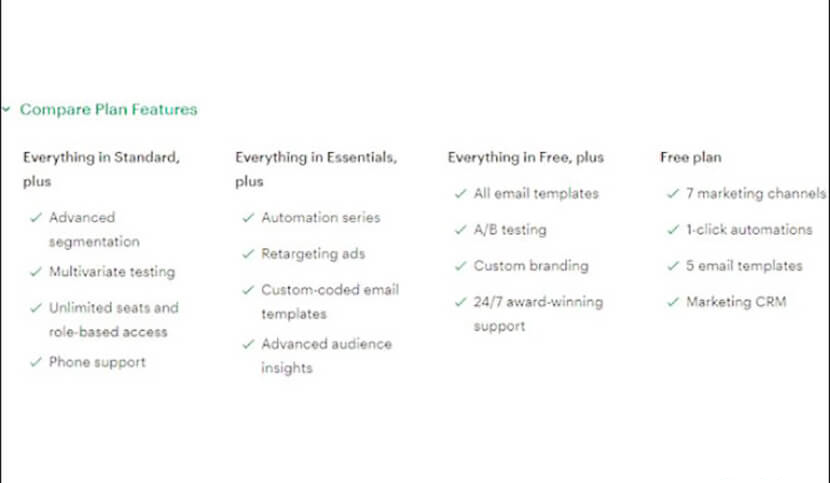
Còn đây là thanh trượt để tăng số lượng contact, lưu ý giá tiền và số lượng email được gửi đi nhé.
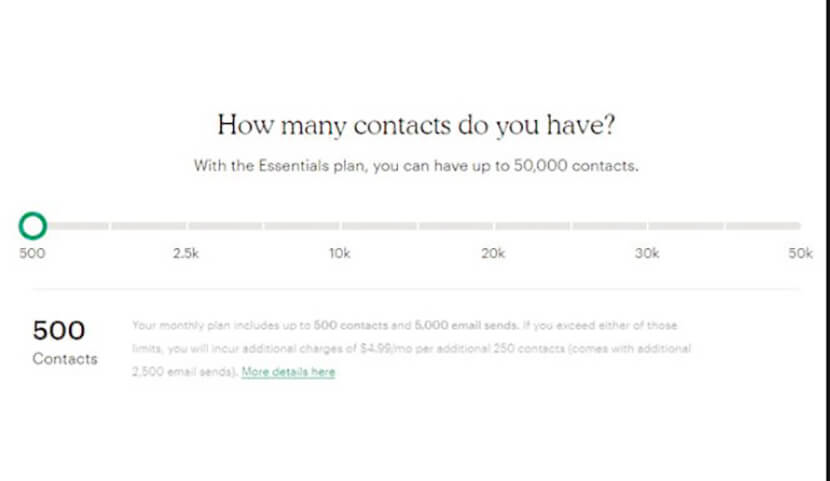
• Gói Free: với gói miễn phí này, mail chimp cho phép bạn lưu trữ 2000 địa chỉ, 10.000/tháng và giới hạn số lượng gửi mail trong ngày là 2000 mail.
• Gói Essentials: với mức giá 9,99$/tháng, cho phép lưu trữ 500 địa chỉ, gửi được số lượng mail gấp 10 lần số contact mỗi tháng và có thể mua thêm số lượng contact tối đa 50.000, khi đó số lượng mail được gửi đi cũng tăng theo hệ số phía trên.
• Gói Standard: với mức giá 14,99$/tháng, cho phép lưu trữ 500 địa chỉ và số lượng email gửi đi gấp 12 lần số contact mỗi tháng, có thể mua thêm số lượng contact tối đa 100.000. Khi đó số lượng mail được gửi đi cũng tăng theo hệ số phía trên.
• Gói Premium: với mức giá 299$/tháng, cho phép lưu trữ 500 địa chỉ và số lượng email gửi đi gấp 15 lần số contact mỗi tháng, có thể mua thêm số lượng contact tối đa 200.000. Khi đó số lượng mail được gửi đi cũng tăng theo hệ số phía trên.
6.ƯU ĐIỂM VÀ NHƯỢC ĐIỂM CỦA MAILCHIMP
6.1 Ưu điểm Mailchimp
MailChimp là một trong những công cụ gửi mail tự động dễ dàng nhất bạn có thể tìm thấy trên internet, đây là điều làm nó trở thành lựa chọn tuyệt vời dành cho tất cả những người mới bắt đầu, cho dù mục đích sử dụng MailChimp của bạn là gì. Và không phải tìm đâu xa, tôi sẽ hướng dẫn bạn cách sử dụng MailChimp cơ bản ngay phần kế tiếp
MailChimp hỗ trợ miễn phí cho tối đa 2000 lượt đăng kí đầu tiên, một chương trình khuyến mãi cực “khủng”
Tính đến năm 2017, MailChimp đã thu hút hơn 14 nghìn người dùng mới mỗi ngày, chính vì độ phổ biến của nó, MailChimp được tích hợp liền mạch với hàng trăm ứng dụng khác, rất nhiều trong số đó có thể hỗ trợ tích cực cho việc triển khai chiến dịch marketing của bạn
Tóm lại, nó là một điểm sáng có thể thu hút bất cứ ai, và nếu bạn mới làm quen với email marketing, thì tìm hiểu cách sử dụng mailchimp là lựa chọn hoàn hảo nhất trước khi bước những bước đầu tiên trong lĩnh vực này
Đến đây, bạn đã hình dung cơ bản khái niệm MailChimp là gì. Chúng ta có thể đến phần chính: Cách sử dụng MailChimp để gửi mail cho danh sách khách hàng. Trước khi tìm hiểu hướng dẫn sử dụng mail Chimp dưới đây, bạn cần tạo tài khoản bằng cách truy cập địa chỉ https://mailchimp.com/ bước đăng ký hoàn toàn miễn phí, bạn có thể sử dụng hoàn toàn miễn phí với 2000 lượt đăng ký đầu tiên.
6.2 Nhược điểm Mailchimp
• Điểm trừ của mail chimp là ở các chiến dịch marketing phức tạp, mail chimp không thể tự động hóa cho các chiến dịch đó.
• Mailchimp chỉ dựa vào danh sách subscriber nên kém sự linh hoạt và không thể gắn tag.
• Form đăng ký còn nhiều hạn chế không nổi bật.
• Giá sẽ tăng cao khi danh sách của bạn mở rộng.
7. KẾT LUẬN
Phần mềm mailchimp vẫn còn một số hạn chế tuy nhiên những hạn chế đó không quá lớn nên mailchimp vẫn được rất nhiều người tin dùng trên toàn thế giới, đây là một công cụ không thể thiếu trong chiến dịch marketing của bạn, hi vọng qua bài viết hướng dẫn mailchimp này sẽ giúp bạn hiểu rõ và vận dụng mailchimp tốt hơn. Chúc bạn thành công!